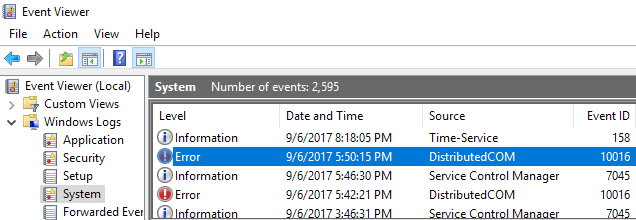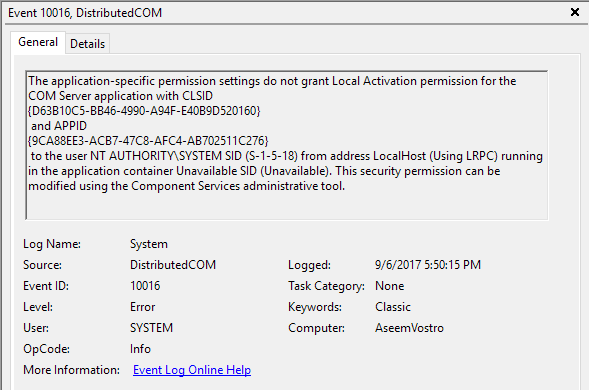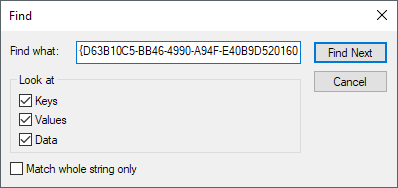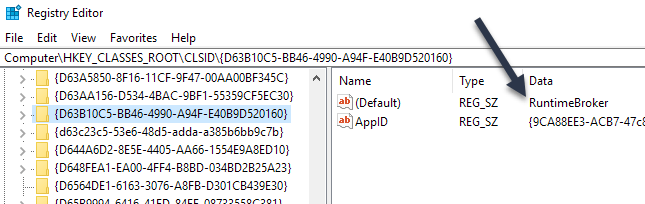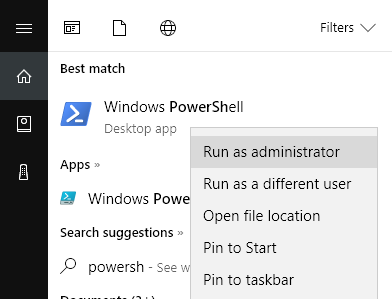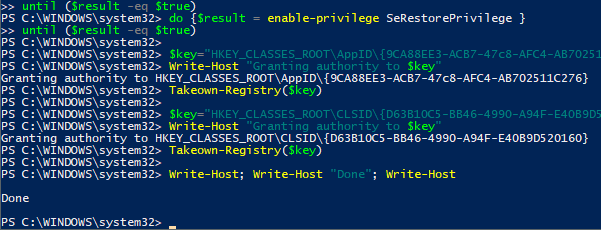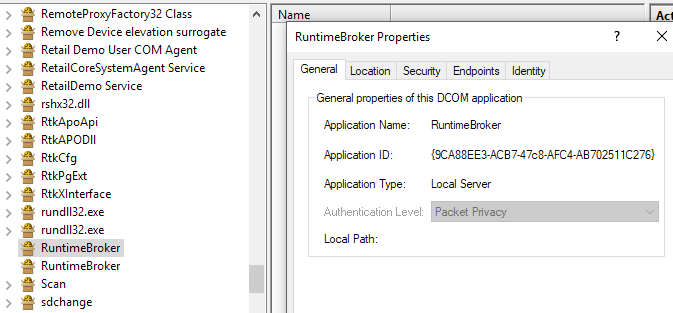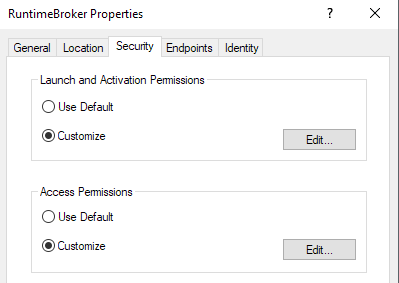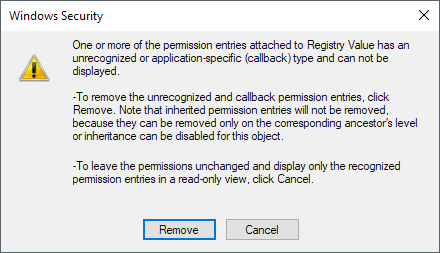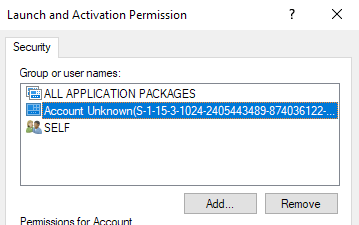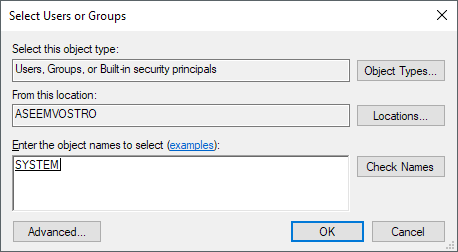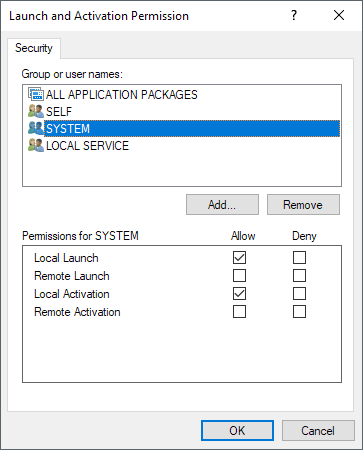به عنوان یک تکنسین بزرگ تکنولوژی، من متنفر نیستم که ماشین ویندوز من کار بی وقفه انجام می دهد. من نمیدانم اگر نمیتوانم کامپیوترم را به طور کامل کار کنم، پس چه نوع شخصیت فنی هستم؟ بدیهی است، تلاش برای به دست آوردن همه چیز برای کار کاملا به معنای صرف زمان زیادی است که مسائل را حل می کند که احتمالا هیچ مشکلی با سیستم من ایجاد نمی کند.
با این حال، هنوز سرگرم کننده است و شما می توانید بسیاری را یاد بگیرید. در این مقاله، من درباره اصلاح خطایی که در رویداد مشاهده مربوط به DistributedCOMنشان داده می شود صحبت می کنم. متوجه شدم که من در سیستم سیستمخطاهای دیگری ندارم جز چند بار در هر روز با شناسه رویداد 10016. پیام خطای اساسی همان بود:
The application-specific permission settings do not grant Local Activation permission for the COM Server application
همچنین CLSID، APPID، SID
پس از خواندن از طریق برخی از پست های انجمن فشرده، من توانستم این خطا را رفع کنم، به طوری که هیچ طولانی تر در نمایشگر رویداد ظاهر شد. این کاملا فرایند است، بنابراین مطمئن شوید که قبل از شروع به یک یا دو ساعت قبل از شروع کار، یک ساعت یا دو بار دارید.
مرحله 1 - فرآیند را بررسی کنید
اولین چیزی که باید انجام دهیم این است که شکل بگیرد کدام فرآیند یا سرویس با شناسه CLASS در خطا مرتبط است. برای انجام این کار، پیش بروید و CLSID را که در فهرست رویداد ذکر شده است کپی کنید. در مورد من، با {D63B10C5شروع شد}. اطمینان حاصل کنید که هر دو پرانتز شکل را نیز کپی کنید.
حالا شما باید با کلیک روی شروع و تایپ کردن در regedit، ویرایشگر رجیستری را باز کنید. هنگامی که ویرایشگر رجیستری را باز کرده اید، روی ویرایشکلیک کنید و سپس یافتن.
پس از مدتی، شما باید یک نتیجه را در زیر کلید HK_CLASSES_ROOT \ CLSID. در سمت راست، باید دو کلید داشته باشد و پیش فرضباید نام سرویس را لیست کند.
همچنین AppID باید همان چیزی باشد که لیست شده است در پیام خطا بعد، ما باید یک اسکریپت را اجرا کنیم تا ما بتوانیم مجوزها را در Component Services برای این سرویس تغییر دهیم.
مرحله 2 - اجرای اسکریپت PowerShell
برای رفع این مشکل، ما باید برخی از مجوزها را در Component Services for RuntimeBroker ویرایش کنید، اما قبل از اینکه ما بتوانیم این کار را انجام دهیم، ما باید یک اسکریپت را اجرا کنیم که به ما این تغییرات را می دهد.
برای اجرای PowerShell به عنوان Administrator، باید کلیک کنید شروعpowerhellرا تایپ کنید و سپس روی نتیجه کلیک راست کنید و اجرای به عنوان مدیررا انتخاب کنید.
حالا بروید و فایل متنی در اینجا لینک شده است را دانلود کنید و تمام کد را کپی کنید و آن را در پنجره PowerShell قرار دهید (اگر فقط با کلیک راست در پنجره PowerShell ، هر آنچه که در کلیپ بورد وجود دارد را وارد کنید). سپس واردرا فشار دهید و باید انجام شدرا از صفحه چاپ کنید.
مرحله 3 - بازخوانی خدمات کامپوننت
شما می توانید خدمات کامپوننترا همانطور که PowerShell را در مرحله 2 باز کردید باز کنید. بر روی Start کلیک کنید و خدمات کامپوننت را وارد کنید. لازم نیست این برنامه را به عنوان مدیر اجرا کنید.
/ strong>در مورد من، دو نفر از آنها وجود دارد!
راست کلیک بر روی هر کدام از آنها و انتخاب خواصدر برگه عمومی، شناسه برنامهرا ببینید، که باید از AppID با پیغام خطا مطابقت داشته باشد. اگر خطاهای Event Viewer را با ID 10016 و بیش از یک CLSID دریافت می کنید، می توانید هر دو RuntimeBrokers را ثابت کنید. در مورد من، من فقط مجبور به رفع آن بودم.
مرحله 4 - مجوزهای صحیح
در نهایت، ما باید مجوزها را تغییر دهیم.
ویرایشدر پنجره Properties RuntimeBroker، روی زبانه Securityکلیک کنید. >دکمه زیر راه اندازی و مجوزهای فعال سازیباید قابل کلیک باشد. اگر آن را به رنگ سفید است، اسکریپت PowerShell به درستی اجرا نشد.
در اینجا شما نمی خواهید بر روی >حذفبه سادگی روی دکمه لغوکلیک کنید. اکنون لیستی از حسابهای پیشفرض را مشاهده میکنید و همچنین ممکن است یک نام ناشناختهرا ببینید.
شما می خواهید اطمینان حاصل کنید که نام ناشناختهرا به عنوان موجود است. آن را حذف نکن در این مرحله شما باید با تمام بسته های کاربردیو SELFکنار گذاشته شود. حالا ما باید دو حساب اضافه کنیم روی افزودنکلیک کنید و سیستمرا تایپ کنید و سپس روی نامهایکلیک کنید. OKرا کلیک کنید و آن حساب را به لیست اضافه می کند.
روی افزودنکلیک کنید.
پس از اضافه شدن هر دو، بر روی کلیک کنید بر روی آنها یک بار در هر زمان و گزینه های راه اندازی محلیو فعال سازی محلیرا در مجازانتخاب کنید. این در مورد آن است! اکنون به جلو بروید و کامپیوتر خود را مجددا راه اندازی کنید و دیگر نباید این خطا را در Logs View مشاهده کنید. لذت ببرید!